Come trovare font
Navigando in Rete alla ricerca di ispirazioni per il tuo prossimo progetto grafico, ti sei imbattuto in un carattere di scrittura decisamente interessante che ti piacerebbe utilizzare anche nelle tue creazioni. Purtroppo, però, non sei riuscito a risalire al nome esatto del font e vorresti sapere se posso darti io una mano in questa “impresa”. Ma certo che sì, non ti preoccupare!
Nelle prossime righe ti suggerirò come trovare font grazie ad alcuni servizi online adibiti allo scopo, tutti molto semplici da usare e gratuiti (almeno nelle loro versioni di base). Basta caricare un'immagine (magari uno screenshot) e in pochi minuti si riesce quasi sempre a trovare una serie di font che potrebbero corrispondere a quelli che si stanno effettivamente cercando.
Coraggio allora, prenditi cinque minuti di tempo libero, consulta attentamente le indicazioni che trovi qui sotto e mettile in pratica. Con un pizzico di fortuna riuscirai a raggiungere il tuo obiettivo rapidamente. Buona lettura e in bocca al lupo per la tua ricerca!
Indice
- Come trovare font da immagine
- Come trovare font da PDF
- Come trovare font da un sito
- Come trovare font da una scritta
- Come trovare font gratis e installarli
- Come trovare font simili
Come trovare font da immagine
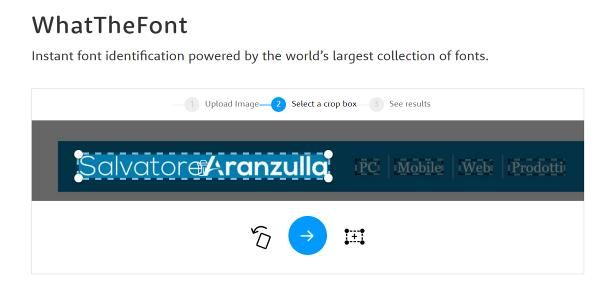
Iniziamo vedendo nel dettaglio come trovare font da immagine usando un servizio Web adatto allo scopo: WhatTheFont, che consente di capire quale font è stato usato all'interno di un'immagine in maniera velocissima; il tutto fruibile gratuitamente e senza alcuna registrazione.
Nel momento in cui scrivo, il servizio consente di analizzare file grafici in formato PNG e JPG aventi una dimensione massima di 2 MB. Laddove l'immagine di tuo interesse superasse i limiti di dimensione, abbi cura di ritagliarne il pezzo che contiene il font di tuo interesse e di archiviare quest'ultimo in un nuovo file, che dovrebbe risultare di dimensioni più contenute.
Per trovare un font con WhatTheFont, collegati al sito Web del servizio, premi successivamente sul link click here to upload to upload image collocato al centro della pagina e seleziona l'immagine contenente il font da individuare; in alternativa, puoi anche trascinare quest'ultima all'interno del riquadro recante la dicitura Drop an image here to identify the fonts e rilasciarla, in modo da avviarne l'upload.
In seguito, serviti dei cursori che compaiono sullo schermo per selezionare la parola “campione” dalla quale individuare il carattere in uso; se l'immagine risulta capovolta, premi sul simbolo del rettangolo con la freccia, per ruotarla.
Una volta individuata e selezionata la parola di tuo interesse, premi sul simbolo della freccia rivolta verso destra e attendi che l'analisi del carattere venga completata; se tutto è filato liscio, trascorsi alcuni secondi, dovrebbe aprirsi una nuova pagina Web contenente i possibili caratteri di scrittura affini al font analizzato. Con un pizzico di fortuna, nell'elenco proposto, dovresti trovare proprio il carattere che stai cercando.
Se così fosse, puoi ottenere il font in questione (oppure acquistarlo, laddove non fosse gratuito) premendo sul pulsante Get It: tutto ciò che devi fare è seguire le istruzioni che compaiono sullo schermo per avviare il download del file, oppure l'acquisto della licenza. Ti segnalo che WhatTheFont! è fruibile anche da mobile come app per Android (disponibile anche su store alternativi al Play Store) e per iOS/iPadOS.
Oltre a WhatTheFont, vi sono anche altre soluzioni da prendere in esame, come per esempio What Font Is: per la precisione, si tratta di uno strumento online dal funzionamento analogo a WhatsTheFont!, che può essere sfruttato come valida alternativa a quest'ultimo. È gratuito e non richiede registrazione. Merita menzione anche WhatFont, un software gratuito per Windows, macOS e Linux, che consente di individuare in modo alquanto semplice e intuitivo i caratteri di scrittura presenti nelle immagini.
Come trovare font da PDF
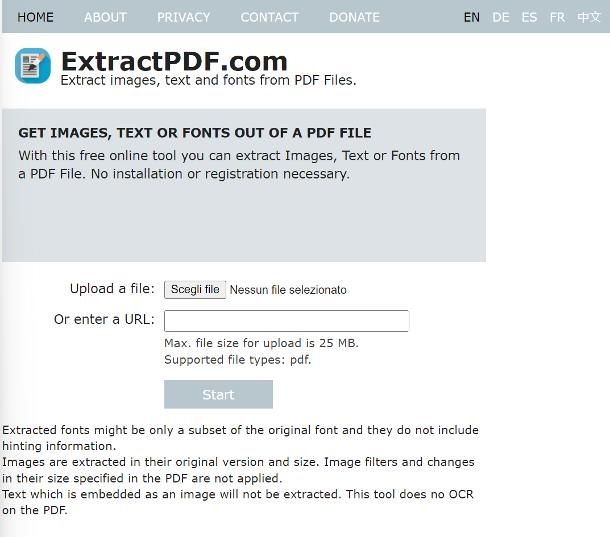
Ti interessa capire come trovare carattere scrittura da un documento PDF? In questo caso, il modo più semplice di agire consente nell'aprire il file in questione, fare uno screenshot del testo presente al suo interno (o, quantomeno, di una parola o di una frase scritta con il carattere che ti interessa individuare) e analizzare quest'ultimo mediante uno tra gli strumenti che ti ho menzionato nel passo precedente di questa guida. Così facendo, eviterai di dare alla mercé di chiunque le informazioni contenute nel documento di tuo interesse.
Se, invece, il file in questione non contiene informazioni riservate e/o potenzialmente lesive per la privacy, puoi rivolgerti a ExtractPDF, un servizio gratuito e di semplice utilizzo, realizzato proprio con l'intento di individuare i font contenuti in un dato documento.
Laddove fossi interessato a percorrere questa strada, apri la home page di ExtractPDF, premi sul pulsante Scegli file e serviti del pannello che compare in seguito, per selezionare il documento da analizzare; nel fare ciò, tieni presente che il file non può superare i 25 MB. Se il documento è ospitato sul Web (e non protetto da password e/o account di accesso), puoi altresì copiarne il link e incollarlo all'interno del campo di testo Or enter a URL.
A caricamento completato, premi sul bottone Start e attendi che il PDF venga analizzato; ad analisi ultimata, seleziona la scheda Fonts e prendi nota dei caratteri che sono stati individuati; laddove questi ultimi fossero disponibili per il download, puoi ottenerli in formato .ttf premendo su uno dei link disponibili.
Come trovare font da un sito
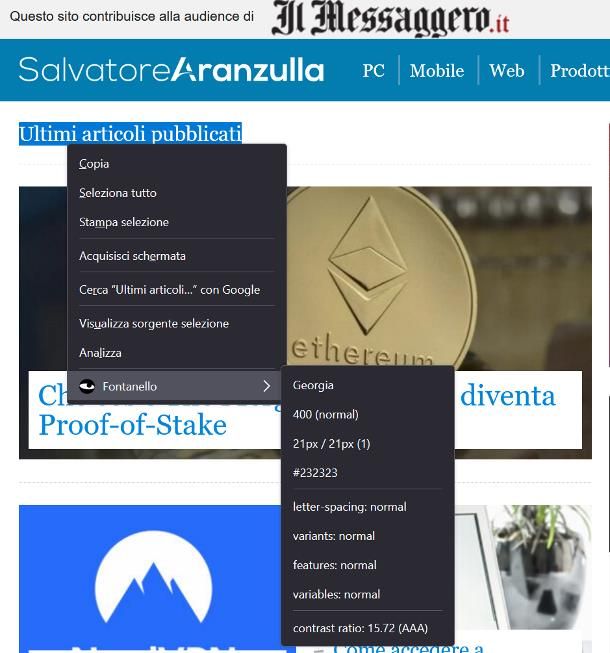
Ti piacerebbe saperne di più su come scoprire font sito Internet? In tal caso, hai almeno due strade differenti da poter percorrere: la prima, nonché la più semplice, consiste nell'effettuare uno screenshot della pagina Web di tuo interesse (o della porzione che contiene il font che ti piace) e di analizzarlo, avvalendoti di uno tra strumenti che ti ho indicato nel capitolo iniziale di questa guida.
In alternativa, se utilizzi il computer e vuoi velocizzare la ricerca del font, puoi servirti di un'estensione di terze parti come Fontanello, disponibile al momento per i browser Google Chrome e Mozilla Firefox (sia per PC Windows, che per Mac). Prima di andare avanti, mi sento in dovere di avvisarti che, visti gli scopi del componente aggiuntivo, quest'ultimo avrà la possibilità di leggere tutti i dati presenti sui siti Web che visiterai, il che potrebbe rappresentare un problema in termini di privacy: tienine conto.
Se la cosa non ti crea problemi, procedi con l'installazione di Fontanello, mediante la procedura più adatta al browser da te in uso: se impieghi Chrome (o qualsiasi altro browser basato sullo stesso motore e, dunque, compatibile con i suoi add-on), collegati a questo sito Web e clicca sui pulsanti Aggiungi e Aggiungi a Chrome; se, invece, utilizzi Firefox, apri questa pagina Web e clicca sui pulsanti Aggiungi a Firefox, Installa e OK.
Il gioco è praticamente fatto: per individuare il carattere di una parola presente su un sito Web, seleziona quest'ultima con il mouse, fai clic destro sulla parola appena evidenziata e posiziona il mouse sulla voce Fontanello, residente nel menu contestuale che va ad aprirsi; nel giro di qualche istante, dovresti visualizzare un ulteriore pannello, contenente il nome del font, l'eventuale formattazione, le dimensioni, il colore e le opzioni di spaziatura.
Come trovare font da una scritta
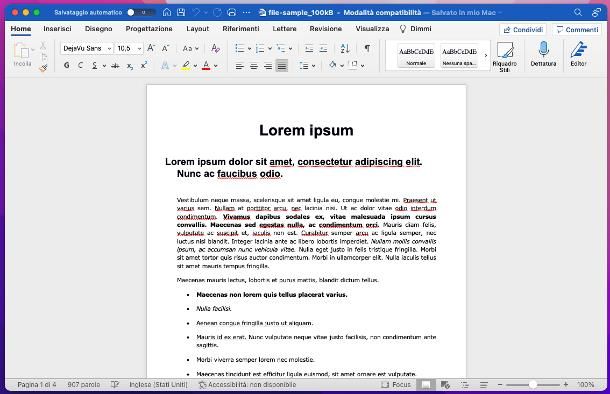
Se hai letto con attenzione questa guida, avrai sicuramente compreso che i sistemi per individuare il carattere con cui è stata scritta una determinata parola o frase dipende fortemente dal “luogo” in cui si trova quest'ultima: dunque, se il testo risiede su di un file immagine, devi seguire una delle procedure di cui ti ho parlato in questo capitolo; se, invece, il testo da individuare risiede in un file PDF, devi attenerti alle indicazioni che ti ho fornito qui. Ancora, se hai notato la scritta su di un sito Web, puoi seguire le istruzioni che trovi nel passo immediatamente precedente di questo tutorial.
Aspetta, mi stai dicendo che hai visto il font di tuo interesse all'interno di un documento di testo che ti è stato inviato e che hai successivamente aperto? In tal caso, riuscire a individuarne il nome è ancora più semplice! Tutto ciò che devi fare è aprire il file testuale all'interno del programma o dell'app che usi di solito (ad es. Word), posizionare il cursore su una delle lettere che compongono la parola scritta con il font di tuo interesse (facendo clic o tap su di essa) e dare uno sguardo alla barra degli strumenti del software: vi sono buone probabilità che il nome del font risieda dentro uno dei menu a tendina che definiscono l'aspetto del testo (font, appunto, e dimensioni).
Per farti un esempio, su Word per computer e WordPad per Windows, puoi trovare il menu in questione cliccando sulla scheda Home, sulla sinistra; su Word per smartphone e tablet, il menu di scelta del font si trova invece in basso; se non lo trovi, fai tap sul simbolo della freccetta angolare rivolta verso l'alto posta in basso a destra, in modo da renderlo visibile.
Su LibreOffice Writer per computer e TextEdit per Mac, il menu di scelta/visualizzazione del font si trova in alto a sinistra; su Pages per Mac, il font compare invece di lato (in corrispondenza dell'omonimo menu a tendina), mentre su Pages per iPhone/iPad il menu di scelta del font è accessibile facendo tap sul simbolo del pennello, situato in alto.
Come trovare font gratis e installarli
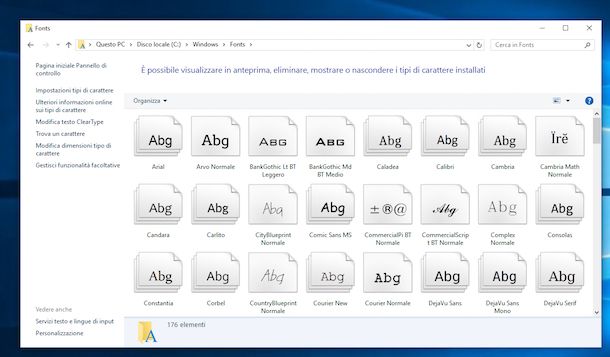
Dopo aver individuato il carattere di scrittura di tuo interesse, puoi usarlo scaricandone il relativo file e installandolo, in seguito, sul tuo dispositivo. Se non sei riuscito a ottenere il font in formato .ttf mediante il sito attraverso il quale lo hai individuato, puoi farlo utilizzando uno dei tanti siti per scaricare font elencati nel mio approfondimento specifico, all'interno del quale ti ho illustrato, con dovizia di particolari, dove trovare font gratis e non.
Una volta ottenuto il file in questione devi installarlo, importandolo nella cartella o nella posizione specifica del computer (directory Font di Windows o Libro Font di macOS) oppure con l'ausilio di un'app di terze parti per smartphone e tablet. Per approfondimenti, ti invito a prendere visione della mia guida su come installare un font.
Come trovare font simili
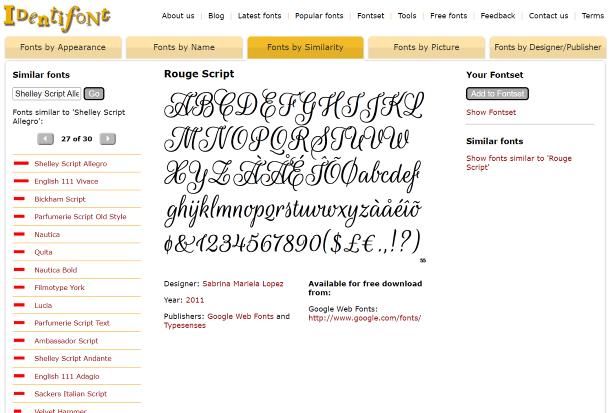
Aspetta, mi stai dicendo che sei riuscito a individuare il carattere di tuo interesse ma, ahimè, non ti è possibile usufruirne liberamente, in quanto quest'ultimo è protetto da licenza commerciale?
In casi del genere, potrebbe tornarti utile uno tra i numerosi servizi Web, in grado di trovare font simili (anche gratuiti), partendo dal nome di uno specifico carattere di scrittura. Tra i tanti disponibili, ti mi sento di segnalarti la piattaforma gratuita Identifont, la quale consente di individuare (e scaricare) alternative gratuite ai font commerciali, se disponibili, semplicemente specificando il nome di questi ultimi.
Per servirtene, collegati a questo sito Web, digita il nome del font del quale trovare un'alternativa all'interno del campo dedicato e premi sul pulsante Go, per ottenere la lista dei caratteri simili disponibili. A questo punto, esamina i font che compaiono nella barra laterale di sinistra: per ciascun carattere, è specificato il nome di chi lo ha ideato, l'anno di pubblicazione e il nome del publisher. Laddove il carattere fosse disponibile in forma gratuita, troverai il link (o i link) per scaricarlo subito sotto la voce Available for free download from; altrimenti, visualizzerai la voce Buy this font online from, unitamente a una serie di link da poter usare per l'acquisto del carattere in questione.
Una volta ottenuto il nome del carattere gratuito che più ti aggrada, prova a cercarlo su Google e individua, in autonomia, il miglior sito Web da cui scaricarlo (cerca di propendere sempre per Google Fonts o per altri portali di comprovata serietà e affidabilità).
Infine, prima di usare un font nei tuoi progetti, ricorda sempre di consultarne le condizioni d'uso, per capre se è utilizzabile liberamente in progetti eventualmente commerciali o se va acquistata un'apposita licenza.

Autore
Salvatore Aranzulla
Salvatore Aranzulla è il blogger e divulgatore informatico più letto in Italia. Noto per aver scoperto delle vulnerabilità nei siti di Google e Microsoft. Collabora con riviste di informatica e cura la rubrica tecnologica del quotidiano Il Messaggero. È il fondatore di Aranzulla.it, uno dei trenta siti più visitati d'Italia, nel quale risponde con semplicità a migliaia di dubbi di tipo informatico. Ha pubblicato per Mondadori e Mondadori Informatica.






